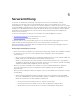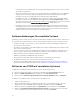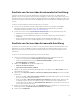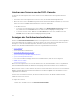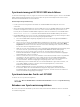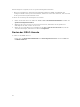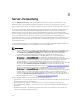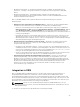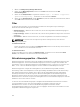Users Guide
1. Öffnen Sie Dell Repository Manager Data Center.
2. Klicken Sie auf Meine Repositories, klicken Sie auf Neue und anschließend auf Dell
Konsolenintegration.
3. Geben Sie die URL (Rest-API) in folgendem Format ein: https:// IP address of appliance/
genericconsolerepository/ , und klicken Sie anschließend auf Weiter.
4. Geben Sie den Benutzernamen und das Kennwort ein, das auf dem Gerät verwendet wurde, klicken
Sie auf OK und anschließend erneut auf OK.
Filter
Sie können Filter anwenden, um nur bestimmte Informationen im Vergleichsreport anzuzeigen.
Das Gerät unterstützt drei Kategorien von Filtern:
• Aktualisierungsart – Wählen Sie diesen Filter aus, um nur den ausgewählten Aktualisierungstyp auf
Servern anzuzeigen.
• Komponententyp – Wählen Sie diesen Filter aus, um nur die ausgewählten Komponenten auf Servern
anzuzeigen.
• Servermodell – Wählen Sie diesen Filter aus, um nur die ausgewählten Servermodelle anzuzeigen.
ANMERKUNG: Sie können keine Serverprofile exportieren und importieren, wenn die Filter
angewendet werden.
So wenden Sie Filter an:
Klicken Sie im DLCI-Konsolen-Add-In auf Wartungscenter, klicken Sie auf das Drop-down-Menü für
Filter, und wählen Sie anschließend die Filter aus.
So entfernen Sie Filter:
Klicken Sie im DLCI-Konsolen-Add-In auf Wartungscenter, und klicken Sie anschließend auf Filter
löschen, oder deaktivieren Sie die betreffenden Kontrollkästchen.
Aktualisierungsquellen – Übersicht
Aktualisierungsquellen ermöglichen Ihnen das Auswählen und Anwenden von Aktualisierungen aus Dell
Aktualisierungsquellen. Sie können die Aktualisierungsquellen erstellen, anzeigen und verwalten. Die
unterstützten Typen von Aktualisierungsquellen lauten DRM Repository, FTP und HTTP. Sie können eine
DRM- , HTTP- oder FTP-Aktualisierungsquelle erstellen und diese als Standardquelle festlegen.
Aktualisierungsquellen verfügen über Katalogdateien, die Dell Aktualisierungen (BIOS, Firmware,
Anwendung, Treiber und Treiberpakete) und die eigenständige ausführbare Datei mit der Bezeichnung
Dell Update Packages (DUPs) enthalten. Eine lokale Kopie der Katalogdatei wird zum Zeitpunkt der
Erstellung in den Cache des Geräts eingelesen. Wird eine Katalogdatei an der Aktualisierungsquelle
aktualisiert, wird die lokal in den Cache eingelesene Katalogdatei nicht automatisch aktualisiert. Zum
Aktualisieren der in den Cache eingelesenen Katalogdatei müssen Sie die Aktualisierungsquelle entweder
bearbeiten oder löschen und neu erstellen.
Sie können die an der Aktualisierungsquelle verfügbaren Bestandsaufnahmeinformationen mit denen
eines ausgewählten Servers oder einer ausgewählten Servergruppe vergleichen und eine
Grundlinienversion erstellen. Sie können die Aktualisierungsquelle auch ändern und die
Bestandsaufnahmeinformationen der Server oder Servergruppen mit den Versionsinformationen an der
ausgewählten Aktualisierungsquelle vergleichen.
30